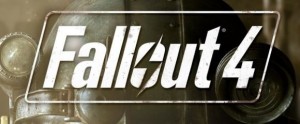Fallout 4 Mods installieren: Anleitung für PC
28.02.2016 - 17:43 Uhr
Mit dieser Anleitung kannst Du in Fallout 4 Mods installieren. Wir haben dir alle notwendigen Schritte kurz und bündig zusammengefasst und zeigen dir, wie man in der PC-Version jetzt schon Mods installieren und aktivieren kann. Mittlerweile ist Fallout 4 so einige Tage auf dem Markt und auch wenn es nur ein paar Tage sind, gibt es jetzt schon die ersten Mods für das Spiel. Es handelt sich dabei um inoffizielle Modifikationen, die nicht direkt von Bethesda unterstützt werden und dementsprechend gibt es auch keinen Support darauf. Wenn man durch die Mods also sein Spielstand in Fallout 4 zerschießt, dann hat man Pech. Bei uns ist es im Test noch nicht passiert, zumal man ja auch eine Sicherung davon machen kann.
Fallout 4 Mods installieren auf dem PC
Wie oben schon erwähnt handelt es sich bei den aktuellen Fallout 4 Mods für den PC um inoffizielle Funktionen, der richtige Mod-Support für PC, PS4 und Xbox One kommt ja erst noch im nächsten Jahr. Die Mods werden über den Nexus Mod Manager installiert und hier gibt es mittlerweile schon eine große Auswahl, auch wenn vieles noch Fun-Mods oder nützlich Tools sind.
- Im ersten Schritt musst Du dir den Nexus Mod Manager herunterladen und installieren. Der Download steht auf der Webseite kostenlos bereit. Für den Download muss man sich auf der Webseite von Nexusmods registrieren, sofern man keine zusätzlichen Services in Anspruch nehmen will, ist das natürlich vollkommen kostenlos.
- Damit Du Fallout 4 Mods über das Programm installieren kannst, musst Du noch ein paar Veränderungen in den INI-Dateien vornehmen. Öffne den Windows-Explorer und navigiere zu dem Pfad C:\..\..\Dokumente\My Games\Fallout4 und öffne dort die Fallout4.ini.
- Unter der Sektion [Archive] musst Du nun „sResourceDataDirsFinal=STRINGS\“ durch „sResourceDataDirsFinal=STRINGS\, TEXTURES\, MUSIC\, SOUND\, INTERFACE\, MESHES\, PROGRAMS\, MATERIALS\, LODSETTINGS\, VIS\, MISC\, SCRIPTS\, SHADERSFX\“ ersetzen. (ohne Anführungszeichen)
- Öffne dann die Fallout4Prefs.ini und setze den Schalter „bEnableFileSelection=1“ sofern noch nicht geschehen.
- Anschließend kannst Du dir auf der Webseite von Nexus-Mods, wo Du angemeldet sein musst, die zahlreichen Mods herunterladen und installieren.
- Über „Download (NMM)“ wird die Modifikation heruntergeladen und in das Programm geladen. Die Fallout-4-Mod wird nun installiert und über den grünen Haken kannst Du diese aktivieren.
- Selbstverständlich lassen sich die Mods auch über den gleichen Weg wieder deinstallieren bzw. deaktivieren.
Fallout 4 Mods auf PS4 oder Xbox One installieren
Die oben beschriebene Variante funktioniert ausschließlich mit der PC-Version von Fallout 4. Wer hingegen auf der Konsole bzw. der PS4 oder Xbox One sein Fallout 4 mit Mods versehen will, der muss sich noch etwas gedulden. Der offizielle Mod-Support soll zwar auch auf die Konsolen kommen, bislang ist aber noch kein genaues Datum bekannt. Sobald es mehr Informationen zu den Fallout-4-Mods für PS4 oder Xbox One gibt, werden wir es hier ergänzen.